在使用Microsoft Word进行文档编辑时,我们经常会遇到一些格式上的问题,比如空白页的删除,这些空白页可能是由于分页符、段落设置或其他格式问题导致的,本文将详细介绍如何删除Word文档中的空白页,特别是通过调整页眉和页脚来解决这个问题。
理解空白页的成因
在开始解决问题之前,我们需要了解空白页的成因,空白页的出现与以下因素有关:
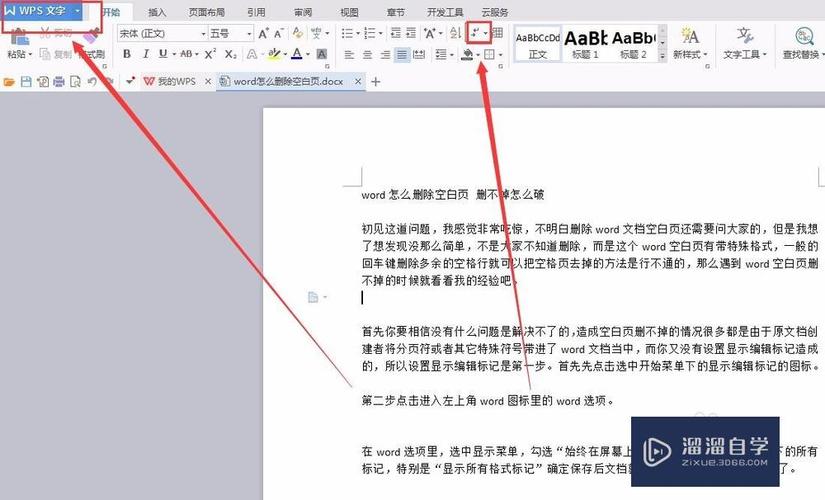
1、分页符:手动插入的分页符可能导致新的一页开始。
2、段落设置:段落后的分页设置可能会强制文档进入新页面。
3、表格:表格过大或位置不当也可能导致额外的空白页。
4、节分隔符:文档中不同部分之间的节分隔符可能引起空白页。
5、页眉页脚:页眉或页脚中的设置可能导致空白页的产生。
删除空白页的方法
方法一:检查并删除分页符
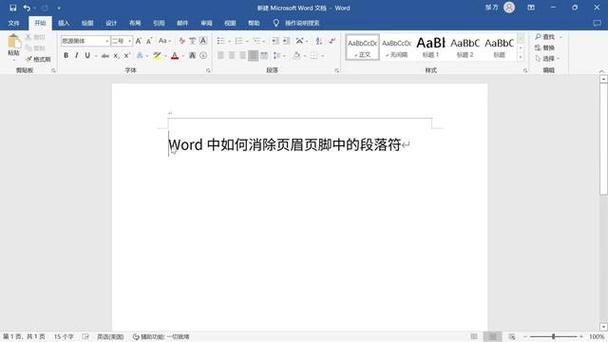
1、切换到“草稿”视图模式,这样可以更清楚地看到分页符的位置。
2、点击分页符,然后按Delete键删除它。
方法二:调整段落设置
1、选择可能产生空白页的段落。
2、右键点击并选择“段落”。
3、在“换行与分页”选项卡中,取消勾选“分页前”的复选框。

4、点击“确定”保存更改。
方法三:调整表格大小和位置
1、选中表格,然后拖动其边框以调整大小。
2、如果表格位于页面底部,尝试将其移动到下一页。
方法四:删除节分隔符
1、切换到“草稿”视图模式。
2、找到节分隔符并删除它。
方法五:调整页眉页脚设置
1、双击页眉或页脚区域进入编辑模式。
2、确保没有不必要的内容或格式设置导致空白页。
3、如果页眉或页脚设置了不同的节,确保它们之间的链接被正确处理。
使用表格展示不同方法的效果
| 方法 | 操作步骤 | 效果 |
| 删除分页符 | 切换到草稿视图,删除分页符 | 删除由分页符引起的空白页 |
| 调整段落设置 | 修改段落属性,取消分页前设置 | 避免段落后自动分页导致的空白页 |
| 调整表格大小和位置 | 调整表格尺寸,移动表格位置 | 解决表格过大或位置不当引起的空白页 |
| 删除节分隔符 | 删除文档中的节分隔符 | 消除节分隔符导致的空白页 |
| 调整页眉页脚设置 | 编辑页眉页脚,检查链接 | 确保页眉页脚不引起空白页 |
相关问答FAQs
Q1: 如何快速找到并删除Word文档中的分页符?<br>
A1: 可以通过切换到“草稿”视图模式来快速找到分页符,因为它们在这个模式下是可见的,一旦找到,只需点击分页符并按下Delete键即可删除。
Q2: 如果调整段落设置后仍然无法删除空白页,应该怎么办?<br>
A2: 如果调整段落设置无效,可以尝试检查是否有其他因素如表格、节分隔符或页眉页脚设置导致空白页,逐一排查这些因素,并根据情况采取相应的措施。
通过上述方法和步骤,我们可以有效地删除Word文档中的空白页,确保文档的专业性和整洁性,在处理文档格式问题时,耐心和细致是非常重要的,希望本文能帮助您解决Word文档中的空白页问题。
小伙伴们,上文介绍word页眉页脚怎么删除空白页的内容,你了解清楚吗?希望对你有所帮助,任何问题可以给我留言,让我们下期再见吧。
内容摘自:https://news.huochengrm.cn/cygs/13048.html
